Thêm các loại tệp vào chỉ mục tìm kiếm
Sức mạnh đằng sau Tìm kiếm được lập chỉ mục chính là chỉ mục, nhưng chỉ một số loại tệp nhất định mới được Windows lập chỉ mục. Để xem các loại này là gì (hoặc để sửa đổi danh sách loại tệp), bạn cần truy cập vào chỉ mục tìm kiếm. Thực hiện việc này bằng cách nhấn phím Windows, nhập “index” (không có dấu ngoặc kép) và nhấn Enter. Windows hiển thị hộp thoại Tùy chọn lập chỉ mục. (Xem Hình 1.)
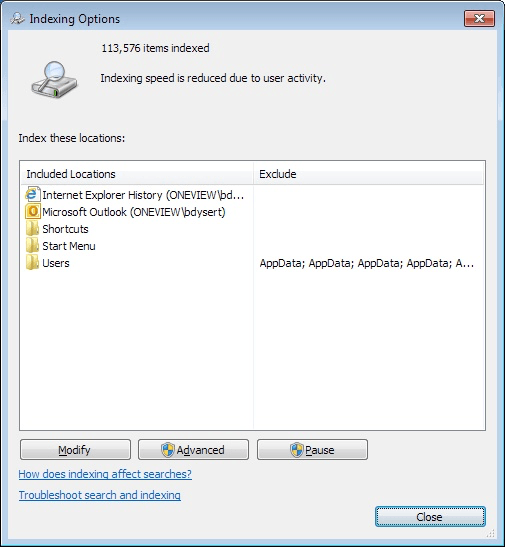
Hình 1. Hộp thoại Tùy chọn lập chỉ mục.
Để truy cập danh sách các loại tệp được Windows lập chỉ mục, hãy nhấp vào nút Nâng cao. Windows hiển thị hộp thoại Tùy chọn nâng cao; bạn nên đảm bảo rằng tab Loại tệp được hiển thị. (Xem Hình 2.)
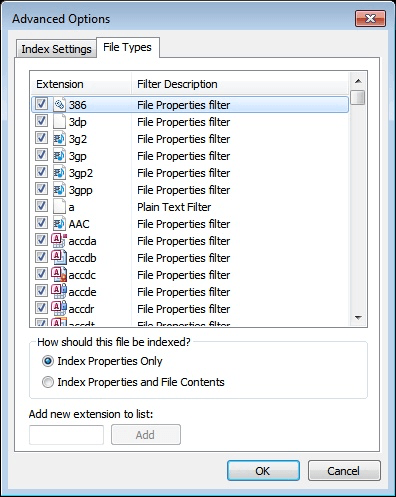
Hình 2. Tab Loại tệp của hộp thoại Tùy chọn Nâng cao.
Mọi loại tệp có dấu kiểm sẽ được lập chỉ mục, nhưng chỉ khi tệp sở hữu loại tệp đó nằm trong thư mục đang được lập chỉ mục.
Ngược lại, những cái không có dấu kiểm sẽ không được lập chỉ mục, ngay cả khi chúng nằm trong một thư mục được bao gồm trong chỉ mục.
Nếu bạn muốn thêm một loại tệp mới vào chỉ mục tìm kiếm, hãy nhập phần mở rộng (không có dấu chấm ở đầu) vào hộp Thêm Phần mở rộng Mới vào Danh sách và nhấp vào nút Thêm. Ngay sau khi bạn nhấp vào Thêm, loại tệp mới của bạn sẽ được thêm vào danh sách và sẽ được đưa vào chỉ mục.
Mẹo này (12920) áp dụng cho Windows 7 và 10.